Как нарисовать грушу акварелью: поэтапный мастер-класс с фото
Груши хоть и не такой популярный сюжет для рисования как яблоки, но, тем не менее, пользуются огромным спросом у начинающих художников. Благодаря плавным и несложным контурам плод легко поддается срисовке, как в наброске, так и в акварельной прорисовке. И сегодня мы предлагаем вам ознакомиться с нашим уроком и попробовать нарисовать грушу акварелью. Скомпонуем сюжет из двух плодов и маленькой веточки с зеленым листиком. Чтобы композиция из двух объектов выглядела гармонично и интересно, грушу на ближнем плане разместим горизонтально, а на дальнем – вертикально. Между плодами поместим маленькую веточку с листиком. Итак, приступим к рисованию.
Список инструментов:
- акварельная бумага плотностью 200 г/м2;
- палетка акварельных красок;
- планшет и скотч;
- кисть белка № 8;
- кисть синтетика № 1;
- простой карандаш Н или НВ;
- ластик;
- емкость с чистой водой;
- салфетка.

Шаг 1. Построим карандашный эскиз композиции. Кругами обозначаем нижние части плодов. На ближней груше крестиком отметим основание (засохшие тычинки). Верхушки создаем при помощи овалов. Чтобы выдержать пропорциональность – контур круга должен пересекать центр овала. На овалах намечаем плодоножки. Рядышком создаем веточку с ромбовидным листиком.
Используя созданные штрихи, вырисовываем плавные контуры объектов. Ластиком подчищаем набросок, оставляя лишь основные линии.
Шаг 2. Подмалевок груш сделаем бледным кадмием лимонным. Им же сразу прокладываем затенения и выделяем практически белые блики.
Шаг 3. Пока подмалевок плодов подсыхает, не будем терять время и пропишем умброй жженой и желеоокисной красной светлой черешки груш, а желто-зеленой акварелью – листик.
Шаг 4. По сухому подмалевку нарабатываем насыщенность объектов концентрированным кадмием желтым средним.
Шаг 5. Вернемся к плодоножкам, веточке и тычинкам на нижней части плода и сделаем их более контрастными с помощью нейтрально-черного цвета.
Шаг 6. Сепией и практически прозрачной умброй жженой создаем под плодами тень.
Шаг 7. Смесью из охры желтой и сены натуральной создаем на грушах теплый румянец и прокладываем первые мазки в затененных областях. Бледно-зеленой акварелью оттеняем левую сторону плодов. Подмалевок теней дорабатываем цветовыми рефлексами.
Шаг 8. После полного высыхания последних слоев краски прорабатываем объекты темными мазками умбры жженой и железоокисной красной светлой, насыщая затенения. Умброй выделяем мелкие углубления на кожуре груш.
И завершаем работу нанесением мелких брызг умбры, создавая реалистичную текстуру кожуры.
Вот и все, рисунок груш готов.
Дата: 21.04.2018.
Обновлено: 11.03.2020
Фото:onwomen.ru
Живая акриловая груша
Живая акриловая грушаОткрываем творческое пространство во Владивостоке
РАСПИСАНИЕ
Авторизация
Регистрация
Авторизация
Регистрация
Подтверждение телефона
Код отправлен вам по SMS на номер:
В зависимости от того, какой у вас оператор, сообщение может быть доставлено с небольшой задержкой.
Восстановление пароля
Введите адрес электронной почты, который вы указывали во время регистарции на сайте. Мы отправим на него письмо с дальнейшими инструкциями.
Отправить
Вспомнили пароль?
Добавление нового ученика
ФИО учеников не должны повторяться и являются уникальными в пределах вашей учетной записи
Отправить
Изменение данных ученика
ФИО учеников не должны повторяться и являются уникальными в пределах вашей учетной записи
Сохранить
Обучение
О мастерской
Информация
- Карта сайта
Изменение пароля
- длина пароля не менее 6 символов;
- содержит минимум одну цифру, заглавную и строчную буквы;
- состоит только из латинских букв, цифр или спецсимволов: ~ ! ? @ # $ % ^ & * _ — + ( ) [ ] { } >
Отправить
Изменение номера телефона
Мы идентифицируем учеников по номер телефона. Чтобы изменить его, вам необходимо будет ввести код, который мы отправим в SMS на ваш новый номер.
Чтобы изменить его, вам необходимо будет ввести код, который мы отправим в SMS на ваш новый номер.
Отправить
Загрузка …
Фотоуроки
- Вдохновение на Палубе
- Материалы и полезные советы
- Фотоуроки
14 октября 2016
В этом фотоуроке художник Людмила Стрельцова покажет, как нарисовать натуралистичную грушу. Такую, чтобы хотелось взять ее с листа и съесть. Начинающий художник тоже сможет справиться с этой задачей, главное — внимательность и аккуратность. Поехали!
1. Для начала возьмем в руки карандаш и рисуем набросок груши.
2. Далее берёмся за кисти и краски. Кисти синтетика, плоские; краски акриловые. Нам нужно проложить основной цвет груши, сделать так называемую подложку. Для этого используем зелёный светлый, охру светлую, желтую среднюю и белила.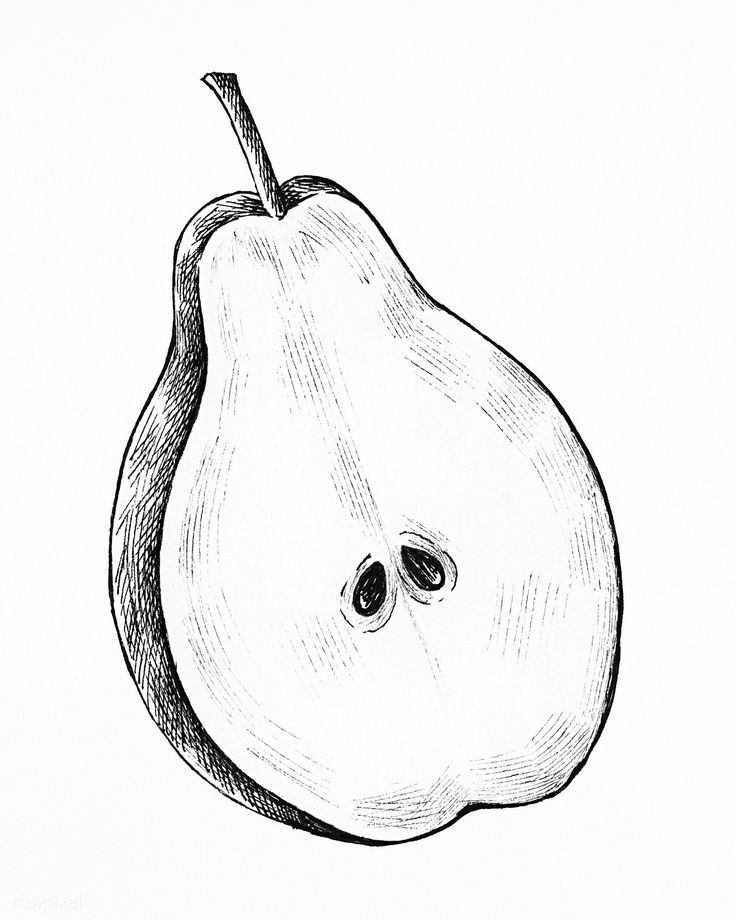 Покрываем грушу полностью, густой краской. Пока груша сохнет, делаем цветную подложку на плодоножке. Для этого смешиваем умбру натуральную, ультрамарин и сажу газовую (чёрная). Смешиваем краски немного, тонкой кистью аккуратно закрашиваем плодоножку.
Покрываем грушу полностью, густой краской. Пока груша сохнет, делаем цветную подложку на плодоножке. Для этого смешиваем умбру натуральную, ультрамарин и сажу газовую (чёрная). Смешиваем краски немного, тонкой кистью аккуратно закрашиваем плодоножку.
3. Теперь надо сделать подложку тени под грушей. Используем кобальт синий, сажу газовую и белила. Тень делаем довольно темной, так как потом будем ее высветлять.
4. Следующий этап — лессировка. Работаем полупрозрачной краской, без белил. Смешиваем зеленую среднюю, ультрамарин и капельку умбры натуральной. Без белил! Разводим краску водичкой, до полупрозрачного состояния и наносим тени на грушу.
5. Пока краска не высохла, края тени размываем водой, смягчаем.
6. Следующий слой — лессировка желтой средней краской на светлых участках, там, где не прокладывали тени.
7. Все следующие слои необходимо просушивать. Либо попить чаю, либо прогуляться, либо фен. Полного высыхания дожидаться не следует, просто ждем, чтобы не блестело.
8. Пока груша сохнет, можно заняться её плодоножкой. Тонкой кистью высветляем участок на свету. Смешиваем умбру жженую, кадмий красный, охру светлую и белила.
9. Добавляем цвета в грушу. Смешиваем кадмий красный, желтую среднюю и лессировкой проходим поверх желтого. Края размываем водой.
10. Густыми белилами наносим блики. Густо и ярко, так как потом будем покрывать лессировкой.
11. Лессировками, без белил, добавляем теней на груше. Не забываем размыть края.
12. Добавляем светлые участки на грушу. Для этого смешиваем желтую среднюю, немного охры светлой и белила. Краску разводим жидко, края размываем.
13. Высветляем тень под грушей. Смешиваем те же краски, но больше белил. Тень высветляем по краям, прямо под грушей оставляем тень темную. Края размываем.
14. Доводим грушу до совершенства! Прокладываем несколько слоёв лессировки, разными цветами, добиваясь объёмности груши. Не забываем про свет, тень, полутень и рефлекс. Ещё раз наносим блики.
15. Закрываем фон. Смешиваем бирюзовую, немного сажи газовой и белила. Фон можно прокрыть несколькими слоями различными по цвету и тону, просушивая каждый слой. И густыми красками, и лессировками, варьируя состав красок. К основным можно добавить охру светлую, можно кобальт синий, также умбру натуральную. Экспериментируйте с цветом, не бойтесь!
Закрываем фон. Смешиваем бирюзовую, немного сажи газовой и белила. Фон можно прокрыть несколькими слоями различными по цвету и тону, просушивая каждый слой. И густыми красками, и лессировками, варьируя состав красок. К основным можно добавить охру светлую, можно кобальт синий, также умбру натуральную. Экспериментируйте с цветом, не бойтесь!
16. Деталировка! Где-то смягчаем тени, добавляем света и цвета. Наносим тонкой кистью точечки на поверхность груши. Конечно, лучше, если перед вами будет живая модель — груша.
17. Рисуем капельку воды. Тонкой кистью сначала рисуем полукруг, это будет нижняя часть капельки. Снизу эту линию размываем, создавая таким образом тень от капли на поверхности груши.
18. Дорисовываем капельку сверху и размываем эту линию внутри капли, создавая тень..
19. Разводим белила жидко и закрываем каплю внутри, на верхнюю часть капельки белила не наносим, там тень..
20. Ставим яркий блик в верхней части капельки, там, где тень.
21. В нижней части капли, напротив яркого блика, ставим маленький блик.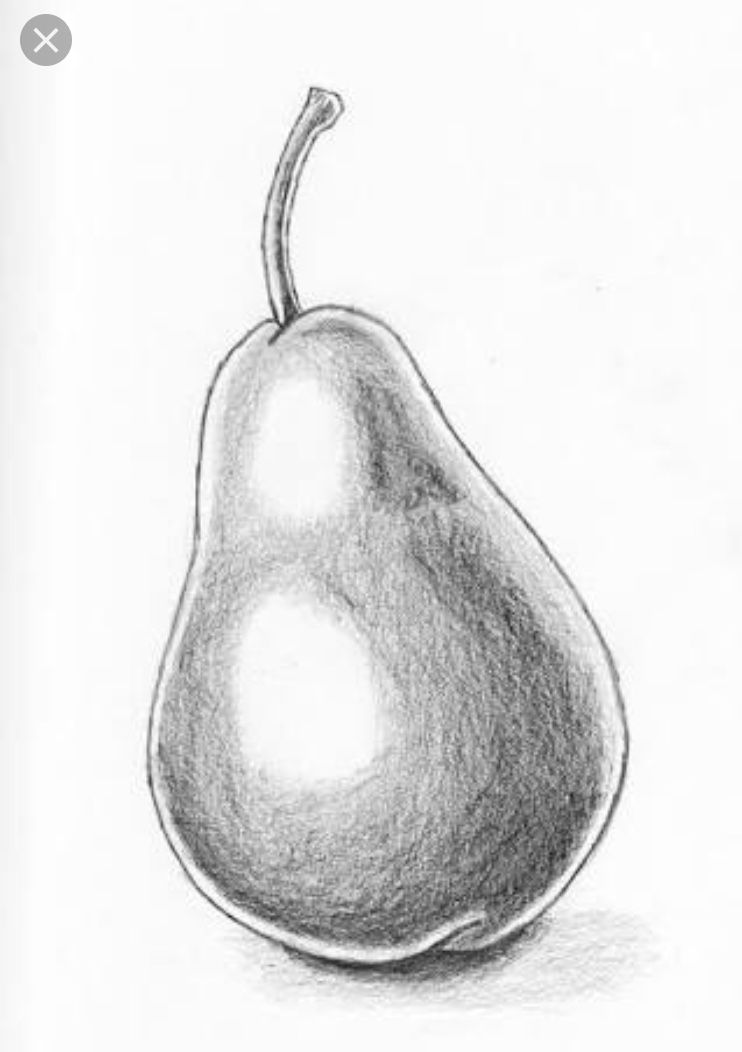
22. Тонкой кистью добавляем блики на плодоножку и светлые точки на грушу.
Готово!
Фото: Анастасия Сухорукова
Текст: Людмила Стрельцова
Живопись Начинающим художникам
Рассказать друзьям
У этой статьи пока нет комментариев, вы можете быть первым.
Только зарегистрированные на сайте пользователи могут оставлять комментарии. Вход или Регистрация
Новичок! Хочешь написать пейзаж маслом?
Все статьиЧитайте также
Материалы и полезные советы
3 октября 2017
Скетч: инструменты и материалы
Начинающим художникам Скетч
Материалы и полезные советы
15 августа 2016
Подготовка к акварельному пленэру
Акварель Пленэр Художественные материалы
Фотоуроки
13 августа 2016
Детский мастер-класс: Как сделать гравюру?
Детские занятия Прикладное искусство
Материалы и полезные советы
8 декабря 2016
Как правильно выбрать кисти для акварели
Акварель Художественные материалы
Вдохновение на Палубе
15 октября 2016
Гениальный самоучка Обри Бердслей
Иллюстрация Рисунок
Фотоуроки
2 сентября 2016
Молочные всплески и кофейные брызги
Иллюстрация Фотография
Ближайшие курсы, интенсивы и мастер-классы
⚓️ Палуба
5 ноября 19:00–21:00
Дайте новую жизнь старым вещам или превратите скучную вещь в уникальную! Мастер-класс по кастомизации одежды — это рисунки, надписи на одежде, а также отрезать, пришить, вышить, украсить любым другим способом. Будем разговаривать про уникальность и творчество в одежде, пить чай и вино, обмениваться идеями.
Будем разговаривать про уникальность и творчество в одежде, пить чай и вино, обмениваться идеями.
Мастер-класс
1 занятие
Виталина Потапеня Мария Смирнова
Творческая смена «Комиксы» | 8-12 лет
31 октября — 4 ноября
Собираем артбук с персонажами, изучаем пропорции лица и тела, работаем с разными стилями, аниме точно будет! У каждого сложится своя книжка со страничками-подсказками, что бы продолжить практику дома.
Курс
5 занятий
Группы регулярных занятий
Деревянко Наталья
Художка / 4,5–7 лет
- Вторник — 16:00–17:30
Подробнее
Потапеня Виталина
Скетчинг / 8-14 лет
- Суббота — 14:00–16:00
Подробнее
Цветкова Анна
Художка / 7-9 лет
- Суббота — 10:00–11:30
Подробнее
Стрельцова Людмила
Академический рисунок
- Вторник — 19:00–21:30
Подробнее
Потапеня Виталина
Аниме и мультипликационные стили / 8-14 лет
- Среда — 16:00–18:30
Подробнее
Для новых учеников первое занятие во взрослой регулярной группе — Бесплатно!
Подробнее
Рисунок груши: (4 простых шага)!
Сегодня мы нарисуем красивый рисунок груши! В этом посте вы найдете пошаговые инструкции по созданию простого рисунка груши всего за 4 простых шага. Этот сладкий маленький фрукт был отсканирован из старинной книги в моей коллекции. Внизу поста вы найдете рабочий лист для печати, который вы можете распечатать, включая пустое место, чтобы вы могли практиковаться прямо на странице.
Этот сладкий маленький фрукт был отсканирован из старинной книги в моей коллекции. Внизу поста вы найдете рабочий лист для печати, который вы можете распечатать, включая пустое место, чтобы вы могли практиковаться прямо на странице.
Потренируйтесь, а затем соберите целый бушель груш, если хотите. Вы можете распечатать столько, сколько хотите, чтобы поделиться со своей семьей, классом воскресной школы, классом, творческими встречами друзей, детским садом для взрослых и многим другим. Теперь приступим к рисованию! Для некоммерческого использования.
Как нарисовать грушу шаг за шагом
Дети и взрослые могут следовать этим простым шагам с помощью этого веселого руководства по рисованию! Я бы порекомендовал сделать это карандашом, так как вы можете стереть, если у вас есть ошибки. Но вы всегда можете нарисовать свой набросок чернильной ручкой или маркером, когда закончите, чтобы определить его еще больше. Вы можете найти нашу публикацию «Принадлежности для рисования для начинающих» ЗДЕСЬ полезно. Получайте удовольствие, создавая свою фруктовую картинку!
Вы можете найти нашу публикацию «Принадлежности для рисования для начинающих» ЗДЕСЬ полезно. Получайте удовольствие, создавая свою фруктовую картинку!
Шаг 1: Нарисуем тело Груши. Нарисуйте длинный овал с зазубренными сторонами. Он будет уже в верхней части и шире в основании. Оставьте небольшое отверстие в верхней части для стебля.
Шаг 2
Шаг 2: Далее мы можем сделать набросок стебля. Создайте высокий узкий прямоугольник, выходящий из отверстия, которое вы оставили на предыдущем шаге. Вы можете наклонить его в сторону вверху, чтобы он выглядел так, как будто он был срезан с ветки.
Шаг 3: Теперь мы вытянем стебель немного вниз, чтобы казалось, что он выходит из средней верхней части фрукта. Вы также нарисуете 2 простых листа, выходящих из верхней части стебля.
Шаг 4
Шаг 4: Почти готово! Еще несколько деталей. Добавьте небольшую изогнутую линию под основание стебля и добавьте слегка изогнутую линию в центр каждого листа.
Осталось только раскрасить спелую сочную грушу! Возьмите маркеры, мелки Crayola, масляную пастель или цветные карандаши или все, что у вас есть под рукой, и закончите свой шедевр! Я раскрасил его светло-желтыми и ярко-зелеными листьями. Но вы можете дать волю своему творчеству и использовать любые цвета, которые вам нравятся! Тебе решать!
Как нарисовать простую грушу. Рабочий лист
Нажмите ЗДЕСЬ, чтобы загрузить PDF-файл для бесплатной печати практического листа
Не забудьте загрузить приведенный выше бесплатный практический лист, чтобы распечатать его и отточить свои навыки! Внизу листа достаточно места, чтобы можно было практиковаться прямо на нем. Отлично подходит для детей или взрослых. Я надеюсь, вам понравились эти простые шаги и вы получили удовольствие от этого урока «Как рисовать».
Отлично подходит для детей или взрослых. Я надеюсь, вам понравились эти простые шаги и вы получили удовольствие от этого урока «Как рисовать».
Вот еще несколько простых уроков рисования, которые могут вам понравиться:
How to Draw a Dandelion
How to Draw a Pirate
How to Draw an Acorn
How to Draw Owls
How to Draw Dogs
How to Draw Frogs
How Как нарисовать гриб
Как нарисовать красную розу
Все вышеперечисленные уроки также включают в себя бесплатные печатные листы для практики, которые были включены в этот урок.
Вам также может понравиться наш пост о раскрашивании с помощью Цветные карандаши ЗДЕСЬ.
Здравствуйте! Вы новичок в The Graphics Fairy?
Добро пожаловать! Я так рада, что вы здесь! Просмотрите, чтобы найти тысячи стоковых изображений , которые вы можете использовать в своих проектах или дизайнах! Я публикую новые винтажные изображения каждый день, а также проекты и самоделки! Нужна дополнительная информация о моем сайте? Попробуйте мою страницу часто задаваемых вопросов .
Как рисовать груши шаг за шагом Procreate Tutorial
37shares
- Поделиться
- Твитнуть
Хотите усовершенствовать свою игру рисования натюрмортов? Это простое руководство по Procreate здесь, чтобы помочь! Прочтите простое, но исчерпывающее пошаговое руководство по , как рисовать груши в цифровом виде с помощью iPad Pro.
Цифровой рисунок продолжает процветать как захватывающее средство в мире искусства. Многие известные иллюстраторы создали поистине замечательные работы с помощью Procreate на iPad Pro, и теперь ваша очередь опробовать удивительные инструменты, которые может предложить эта художественная среда.
Этот реалистичный рисунок груши Procreate учебник разберет процесс иллюстрирования на планшете и познакомит вас с основами этого удивительного приложения. Хорошо используйте, как нарисовать грушу в качестве нашего примера!
Оглавление
Как рисовать груши: рисование на iPad
Я иллюстратор из Торонто, специализируюсь на книжной иллюстрации, портретной живописи, редакционных иллюстрациях и дизайне выставок.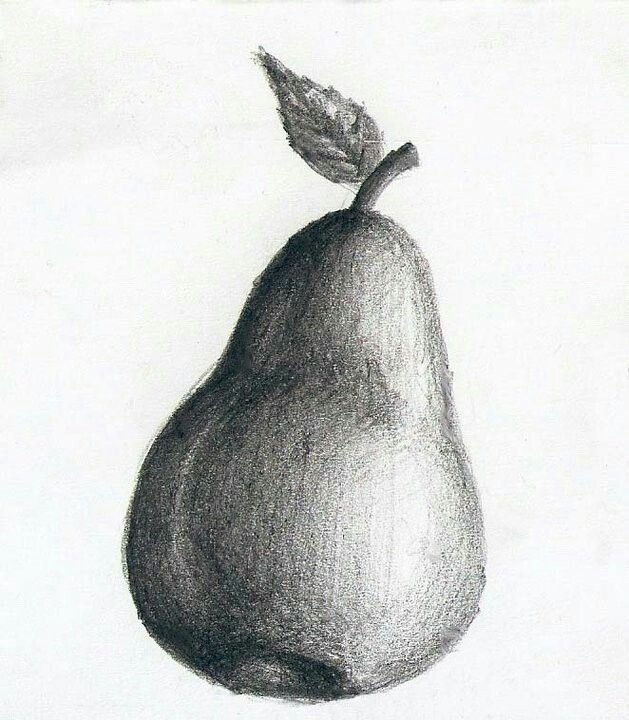 За последние несколько лет цифровая среда стала для меня важным инструментом рисования и неотъемлемой частью моего процесса иллюстрации в целом.
За последние несколько лет цифровая среда стала для меня важным инструментом рисования и неотъемлемой частью моего процесса иллюстрации в целом.
Если вы новичок в цифровом рисовании, я уверен, вы будете поражены как простотой его освоения, так и новыми возможностями рисования, которые он предоставляет. Создание иллюстраций повседневных вещей в вашем доме, таких как груша, с помощью Apple Pencil на iPad Pro, позволяет использовать новые и выгодные способы создания слоев, текстур и размеров, а также это действительно очень весело.
Иллюстратор из Торонто Марк Шейбмайр делится советами о том, как рисовать груши.Эскиз рисунка груши на кухне
Один из лучших способов стать экспертом в рисовании груш — это посетить местный фермерский рынок. На моем любимом фермерском рынке в Торонто есть городской фермер, который выращивает красивые традиционные сорта.
Груши — это фрукты, которые производятся и потребляются во всем мире, растут на дереве и собираются в Северном полушарии в конце лета до октября.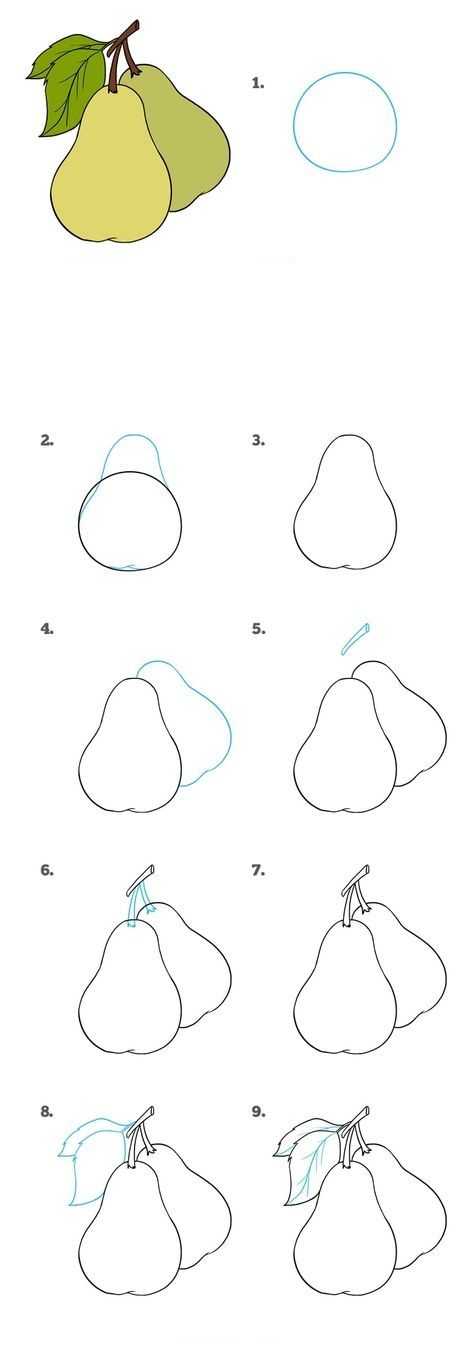 Это дерево среднего размера, произрастающее в прибрежных и умеренно-умеренных регионах Европы, Северной Африки и Азии.
Это дерево среднего размера, произрастающее в прибрежных и умеренно-умеренных регионах Европы, Северной Африки и Азии.
Во всем мире выращивают около 3000 известных сортов груш, которые различаются как по форме, так и по вкусу. Плоды употребляют свежими, консервированными, в виде сока или сушеными.
Предлагаем приобрести разные груши для вашего рисунка. Популярные сорта груш включают Anjou, Bartlett, Bosc, Comice, Concorde, Forelle и Seckel.
Разнообразие цветов, форм и фактур помогает сделать натюрморт с фруктами более интересным. Обязательно разложите груши на кухонном столе, чтобы сфотографировать их при хорошем естественном освещении.
Вам, конечно, нужно будет съесть эти груши, как только вы закончите рисовать, так почему бы не приготовить груши по одному из наших популярных рецептов?
Некоторые из наших фаворитов включают грушевый коктейль с имбирем и виски, жареный салат с орехами пекан и пармезаном, грушей и рукколой, салат из камбозолы, смородины, груши и фенхеля, сливочный вегетарианский суп из пастернака и груши, имбирные кексы с бананом и грушей со специями, а также кремовую свинину с яблоком и грушей по-нормандски.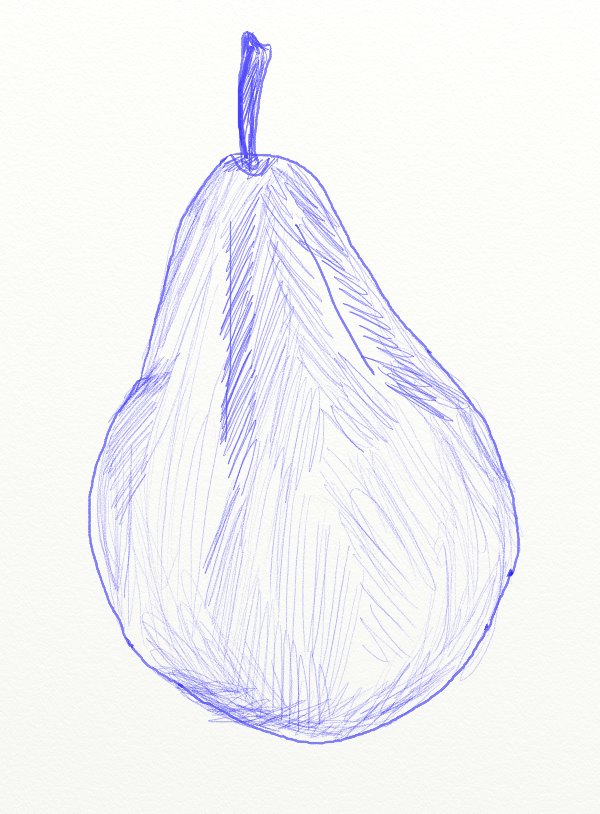
Учебник по рисованию груши
Для меня груша — это фрукт, на который можно положиться. Действительно имеет свои действия вместе. Насыщенный, неприхотливый и элегантно сдержанный вкус. Груши также, кажется, бывают впечатляющего разнообразия цветов. От зеленого до желтого, ржаво-оранжевого и даже коричневого. Сколько коричневых фруктов вы знаете?
Груши также приходят мне на ум, когда я думаю о классическом натюрморте или живописи. Где-то наверху стоит сложная ваза с фруктами.
И есть много причин, по которым груши являются блестящим объектом для рисования натюрморта. В рисовании натюрморта используются неживые предметы повседневного обихода, которые хорошо удерживаются на месте, в качестве предметов для отработки таких приемов рисования, как свет и тень, цвет, форма и текстура.
Груши не только имеют уникальную и приятную форму, но и их кожица точечная, поцарапанная, разноцветная и при ближайшем рассмотрении просто рассыпается интересными деталями.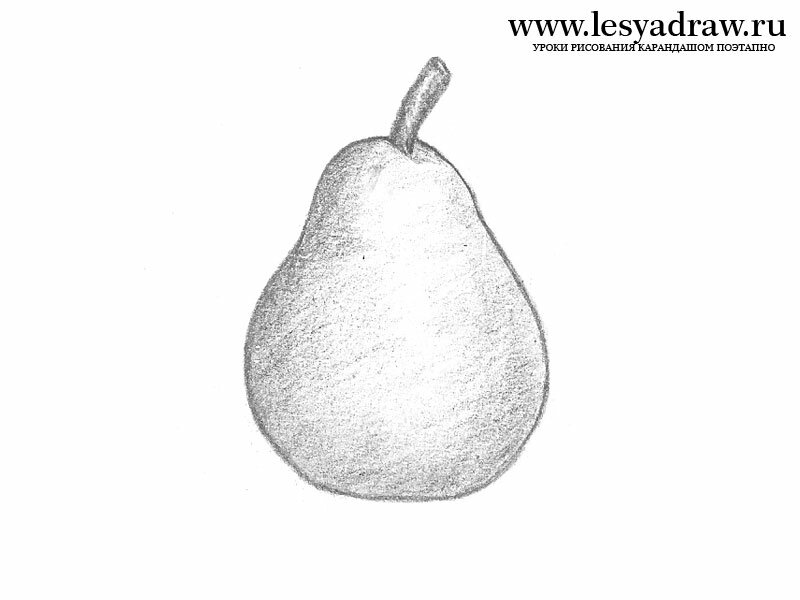
К счастью для вас, Procreate позволяет легко и весело воссоздавать характерные черты груши. И этот урок о том, как рисовать груши, разбивает процесс на отдельные этапы, которые помогут вам создать натюрморт с грушей в кратчайшие сроки.
Не говоря уже о том, что методы Procreate, которые вы будете практиковать в этом уроке, помогут вам добавить много интересных новых инструментов в ваш художественный арсенал!
Изучите процесс создания цифрового рисунка груши с помощью Procreate на iPad Pro.Procreate Tutorial: Как рисовать груши на iPad Pro
Давайте сначала настроим новый холст в Procreate. Когда вы впервые откроете приложение, вы окажетесь в галерее, где будут видны все ваши работы. Нажмите + в правом верхнем углу экрана, и появится меню, в котором вы можете выбрать размер холста.
Чтобы выбрать размеры, нажмите «Создать собственный холст» и введите их (в мм, см, дюймах или пикселях). Вы можете просто выбрать размер экрана, однако я рекомендую увеличить его, чтобы у вас была возможность распечатать готовую работу с хорошим разрешением.
Для рисования гор я создал холст размером 11″ x 14,5″. Я выбрал разрешение 300 точек на дюйм, что позволяет использовать до 35 слоев. Если вы выберете слишком большое максимальное количество слоев, которые вы можете иметь в своей работе, это может быть слишком мало для наших целей, это хороший размер.
Procreate Tutorial: на этой панели инструментов представлены наиболее часто используемые инструменты рисованияТеперь важно изучить и ознакомиться с основными инструментами Procreate . Начиная с панели инструментов в правом верхнем углу холста.
- Инструмент «Кисть»: Это инструмент, с помощью которого вы рисуете. Коснитесь ее, чтобы открыть библиотеку кистей. Кисти Procreates классифицированы в списке в левой части раскрывающегося меню. Коснитесь любого из них, чтобы просмотреть параметры кисти в каждой категории. Выберите то, что вам нравится, а затем снова коснитесь значка кисти на панели инструментов, чтобы закрыть меню.
 А теперь нарисуй! Попробуйте несколько разных кистей и используйте Apple Pencil под разным нажимом и углом — он удивительно реалистично реагирует на вашу руку.
А теперь нарисуй! Попробуйте несколько разных кистей и используйте Apple Pencil под разным нажимом и углом — он удивительно реалистично реагирует на вашу руку. - Инструмент «Ластик»: Он делает именно то, что вы думаете! Коснитесь его, и вы откроете ту же библиотеку кистей, что и при нажатии инструмента «Кисть». Попробуйте несколько и посмотрите, как он стирает ваши каракули.
- Цветовой инструмент: Это ваша цветовая палитра. Нажмите, и он откроется в виде диска по умолчанию. Используйте внешнее колесо, чтобы выбрать цвет, и внутренний круг, чтобы выбрать яркость/темноту. Или вы можете использовать квадратный вид, который сочетает в себе два. Когда вы выбрали цвет, который хотите использовать, снова коснитесь значка цвета на панели инструментов, чтобы закрыть меню. Опять же, сделать некоторые каракули! Выберите различные комбинации кистей и цветов, чтобы почувствовать процесс окрашивания.
- Инструмент «Палец»: Используется для смешивания цветов и создания градиентов.
 Этот инструмент имеет такой же эффект, как если бы вы провели пальцем по бумаге карандашом и растерли его, чтобы растушевать. Инструмент Smudge довольно хорошо имитирует реальную вещь, но к нему нужно привыкнуть.
Этот инструмент имеет такой же эффект, как если бы вы провели пальцем по бумаге карандашом и растерли его, чтобы растушевать. Инструмент Smudge довольно хорошо имитирует реальную вещь, но к нему нужно привыкнуть. - Инструмент «Слои»: Это меню можно использовать для создания нескольких слоев на холсте и выбора между ними. Как это сделать и преимущества слоев лучше всего понять, следуя моему собственному примеру здесь, в этом руководстве по Procreate.
Затем в левой части холста есть панели инструментов ползунка.
- Размер кисти: Верхний ползунок. Нажмите, удерживайте и перемещайте вверх и вниз, чтобы отрегулировать размер кончика кисти. Окно предварительного просмотра откроется, чтобы помочь вам. Этот ползунок используется для инструментов «Кисть», «Размазывание» и «Ластик» таким же образом.
- Непрозрачность кисти: Нижний ползунок.
 Это работает так же, как ползунок размера кисти, но для непрозрачности кисти.
Это работает так же, как ползунок размера кисти, но для непрозрачности кисти. - Отменить/Повторить: Под ползунками вы увидите эти две кнопки. Нажатие кнопки отмены отменит последний штрих, который вы нарисовали/стерли. И наоборот с кнопкой повтора. Это очень полезный инструмент, которым вы, вероятно, будете часто пользоваться. Вы также можете отменить действие, нажав один раз в любом месте холста двумя пальцами.
В левом верхнем углу холста также есть панель инструментов. Что касается этих инструментов, я укажу на них и объясню по мере необходимости.
Научиться рисовать груши в цифровом виде легко с Procreate на iPad Pro.Как рисовать груши Шаг первый: выбор референса
Если вы можете сделать референс самостоятельно, отлично. Вы можете использовать сам iPad, чтобы сделать хорошую фотографию.
Если у вас нет под рукой груш, вы можете выбрать из множества изображений в Интернете. Это хорошая идея, чтобы выбрать тот, который не защищен авторскими правами, и есть несколько веб-сайтов с большими библиотеками бесплатных изображений.
Я сам сделал эталонное изображение на своей кухне. Я включил две груши Bosc, которые я выбрал, потому что они имели глубокий цвет ржавчины с оттенками зеленого и желтого и сильно пятнистый узор — много забавных деталей для рисования.
Одну я оставил целиком, а другую разрезал на пару частей, чтобы включить внутреннюю текстуру. Я расположил их в хорошо освещенном месте, чтобы я мог сделать хороший четкий снимок, на котором запечатлелась часть блестящей мякоти плода.
Учебное пособие по Procreate: сделайте собственное эталонное фото с помощью камеры на iPad Pro.Первое, что нужно сделать перед тем, как приступить к рисованию, — настроить референсную фотографию для работы. Отличным вариантом для iPad Pro является то, что вы можете держать свою фотографию открытой в окне рядом с холстом Procreate во время работы.
Для этого коснитесь и удерживайте полосу внизу в центре экрана в Procreate, затем медленно откройте меню iPad (если вы проведете слишком быстро, вы закроете Procreate).
После открытия меню коснитесь и удерживайте значок фотографий и перетащите его в левую часть экрана (или вправо, для левшей!) Потяните его за край окна Procreate и бросьте туда и тада, у вас оба открыты одновременно. Вы также можете настроить размер окна с фотографиями, удерживая и перемещая боковую панель окна.
Советы по рисованию груши: iPad Pro упрощает настройку удобного разделенного экрана для работы.Как рисовать груши. Шаг второй: создание фигур
Теперь вы готовы начать рисовать груши!
Первым шагом будет выделение формы кусочков груши сплошным цветом. Для этого наброска я использовал кисть Studio Pen для рисования в меню кистей, потому что она дает красивую чистую линию.
Чтобы определить, какой цвет использовать, я взглянул на свою эталонную фотографию груши и попытался сопоставить ее со средним цветовым оттенком каждого из кусочков. Ваш контур никоим образом не должен быть идеальным (отчасти красота рисования фруктов заключается в том, что они несовершенны по своей природе!)
Когда у вас есть полностью закрытая фигура, вы можете заполнить ее сплошным цветом, нажав и удерживая значок цвета в правом верхнем углу, а затем перетащив его внутрь фигуры и отпустив.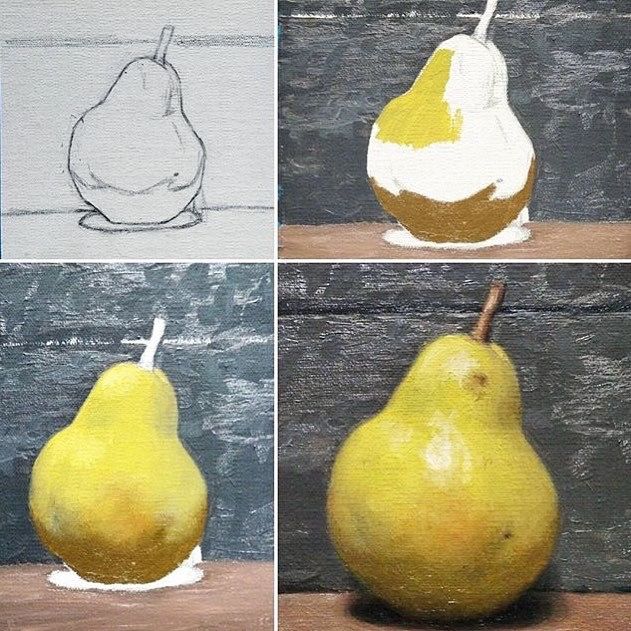 Затем форма заполнится этим цветом. Убедитесь, что ваша фигура полностью закрыта, иначе заливка заполнит весь холст. Если это произойдет, просто коснитесь холста двумя пальцами, чтобы отменить действие.
Затем форма заполнится этим цветом. Убедитесь, что ваша фигура полностью закрыта, иначе заливка заполнит весь холст. Если это произойдет, просто коснитесь холста двумя пальцами, чтобы отменить действие.
Может оказаться полезным разделить эти фигуры на отдельные слои. Я поместил грушу целиком на другой слой, а не на два вырезанных куска, просто чтобы убедиться, что отдельные элементы не сливаются друг с другом при редактировании.
Чтобы создать новый слой, коснитесь значка слоев в верхнем правом меню, а затем коснитесь + в раскрывающемся списке. Вы можете нажать и удерживать любой слой в меню и перетащить его выше или ниже других слоев.
Вы можете настроить размер и положение различных элементов в заблокированных фигурах, используя инструмент лассо. Это инструмент в верхнем левом меню, который выглядит как буква S. Коснитесь его, а затем убедитесь, что в нижнем меню выделено от руки. Затем вы можете использовать свой Apple Pencil, чтобы обвести ту часть, которую хотите настроить.
Затем вы можете использовать свой Apple Pencil, чтобы обвести ту часть, которую хотите настроить.
Если вы обвели эту часть, коснитесь инструмента курсора в верхнем левом меню, и вы увидите, что появится ограничительная рамка, которую вы можете использовать для внесения изменений. Например, я скорректировал верхнюю часть полугруши, которая была немного выше, и перетащил ее вниз, используя этот метод.
Как рисовать груши: Procreate упрощает редактирование вашего рисунка.Как рисовать груши. Шаг третий: базовые градиенты
Теперь, когда у вас есть базовые слои цвета, вы можете начать рисовать и добавлять слои цвета, чтобы создать текстуру и детали ваших груш. Внимательно посмотрите на свою исходную фотографию и попытайтесь увидеть основные градиенты светлых и темных тонов под всеми более мелкими деталями.
Для этой части вам не обязательно быть очень аккуратным с вашей картиной. Вы можете грубо закрасить более светлые и более темные области, а затем смешать и сгладить их с помощью инструмента Smudge Tool .
Вы можете грубо закрасить более светлые и более темные области, а затем смешать и сгладить их с помощью инструмента Smudge Tool .
Для этой части я выбрал кисть гуашь под рисованием в меню кистей, просто потому, что мне нравится, как она смешивается постфактум. Не стесняйтесь использовать любую кисть, которая вам подходит, так как вы все равно будете растушевывать большую ее часть.
Как рисовать груши: чтобы активировать альфа-блокировку, проведите двумя пальцами по слою вправо.Procreate имеет функцию, которая значительно упрощает эту часть рисования и смешивания, называемую alpha lock . Если вы заблокируете альфа-канал слоя, вы сможете рисовать только на том, что уже существует на этом слое. Это означает, что при смешивании некоторых цветов вам не нужно беспокоиться о том, что ваши пятна выходят за края заблокированной формы.
Чтобы альфа-блокировать слой, откройте меню слоев. Двумя пальцами проведите вправо по слою, который хотите заблокировать. Если вы сделали это успешно, миниатюра слоя получит клетчатый фон. Чтобы разблокировать слой в любой момент, просто снова проведите по нему двумя пальцами вправо.
Если вы сделали это успешно, миниатюра слоя получит клетчатый фон. Чтобы разблокировать слой в любой момент, просто снова проведите по нему двумя пальцами вправо.
Поэкспериментируйте, пока не получите градиент цвета, который в первую очередь создает трехмерный вид при уменьшении масштаба. Помните, что все четкие и мелкие детали будут добавлены сверху, как только вы закончите эту часть.
Как нарисовать грушу: лежащий в основе градиент придаст вашим объектам трехмерный вид.Я начал с целой груши, а затем перешел к кусочку кожуры, выступающему на половинке груши. Инструкции по рисованию такие же, как и выше, однако для начала вы можете использовать инструмент лассо другим и полезным способом.
Так как между кожей и плотью есть четкая граница, вы можете изолировать часть кожи этого слоя, чтобы рисовать исключительно на ней. Он похож на метод блокировки альфа-канала, но только для той части слоя, которой вы можете управлять.
Как рисовать груши: Инструмент лассо также можно использовать для выделения областей для рисования.
Для этого коснитесь инструмента «Лассо», а затем обведите часть фигуры, покрытую кожей. Затем коснитесь инструмента «Кисть», и вуаля, у вас есть изолированная часть этого слоя для рисования.
Как рисовать груши: изоляция областей с помощью инструмента лассо позволит сохранить чистые края.Как рисовать груши. Шаг четвертый: мелкие детали
После того, как вы закончите базовые тоновые градиенты, вы можете начать добавлять более мелкие детали. Я рекомендую сделать это на новом слое, чтобы вы могли редактировать их, не испортив градиенты, которые вы уже создали под ним. Здесь полезно увеличить масштаб и внимательно рассмотреть вариации пятен и участков шероховатости на кожуре груши.
Не стесняйтесь экспериментировать с разными кончиками кистей для получения разных эффектов. Например, для создания пятен я выбрал влажную акриловую кисть и поиграл с размером кисти, чтобы мягко добавить шероховатости коже.
Как рисовать груши: используйте слои для создания деталей в цифровом рисунке.
Еще одна кисть, которая отлично подходит для добавления точечной текстуры, — это кисть «Шум» в разделе «Материалы» в меню кистей. Увеличьте размер кисти до максимума, и частицы создадут мелкую пятнистость.
Во время этого шага рекомендуется работать от самых темных деталей к светлым. Это означает, что вы закончите с блестящими бликами. Чтобы создать реалистичный блеск, увеличьте масштаб и внимательно посмотрите на отражающую область.
Там часто бывают неожиданные цвета. В моем примере с грушей блики часто имели синий, а иногда и фиолетовый оттенок. Создайте блики, сохранив чистый белый цвет только для самых ярких участков и пятен.
Как рисовать груши: внимательно посмотрите на цвета, присутствующие в ваших бликах.Помните, если вы когда-нибудь захотите отменить определенный штрих, просто один раз коснитесь экрана двумя пальцами. Таким образом, вы можете вернуться назад на столько ходов, сколько захотите, Procreate все помнит!
Наконец, добавьте стебли и черную часть в нижней части фрукта. Так как у стеблей есть хороший четкий край, я нарисовал их на другом новом слое с помощью кисти технического пера.
Так как у стеблей есть хороший четкий край, я нарисовал их на другом новом слое с помощью кисти технического пера.
Как рисовать груши. Шаг пятый: мякоть фруктов
Далее идет внутренняя часть бледных фруктов. На первый взгляд это может показаться простым, но чтобы получить реалистичный эффект, вам нужно будет очень тонко рисовать разными тонами белого, серого и зеленого.
Начните эту часть с выделения внутренних форм фруктов на отдельном слое, как вы делали это в шаге 2. Затем заблокируйте слой альфа-каналом и приступайте к рисованию! Для этих частей я использовал в основном кисть Гуашь в разделе Живопись в меню кистей. Для более четких деталей я переключился на техническую кисть-перо.
Как рисовать груши: попробуйте разные кисти, чтобы получить реалистичную текстуру. Чтобы закончить эти части, я взял коричневый цвет и провел очень тонкую линию по краю, чтобы показать кожуру груши. Наличие слоя с альфа-замком действительно помогло создать тонкую линию, которая не выходила за пределы исходной формы. Наконец, добавьте темные детали и основные детали, а также небольшие пятна бликов чисто-белым цветом.
Наконец, добавьте темные детали и основные детали, а также небольшие пятна бликов чисто-белым цветом.
Как рисовать груши. Шаг шестой: тени
Наконец, чтобы завершить рисунок, я добавил несколько теней на груши.
Для этого снова начните с нового слоя, расположенного ниже слоев груши. Нарисуйте формы теней кистью с четкими краями (например, технической ручкой) и залейте их темным, почти черным цветом. Затем вы можете использовать непрозрачность слоев, чтобы сделать их слегка прозрачными, чтобы проступил цвет фона.
Для этого откройте меню слоев и коснитесь N на слое с тенью. Затем вы можете настроить ползунок на прозрачность по своему вкусу.
Как рисовать груши: Регулировка непрозрачности — полезный инструмент при рисовании в цифровом виде. Последняя деталь — выбор цвета фона. Вы можете сделать это, открыв меню слоев и коснувшись слоя с фоновым цветом. Я выбрала бледно-голубой цвет с оттенком серого, потому что мне показалось, что он прекрасно дополняет ржавый цвет и белизну груш.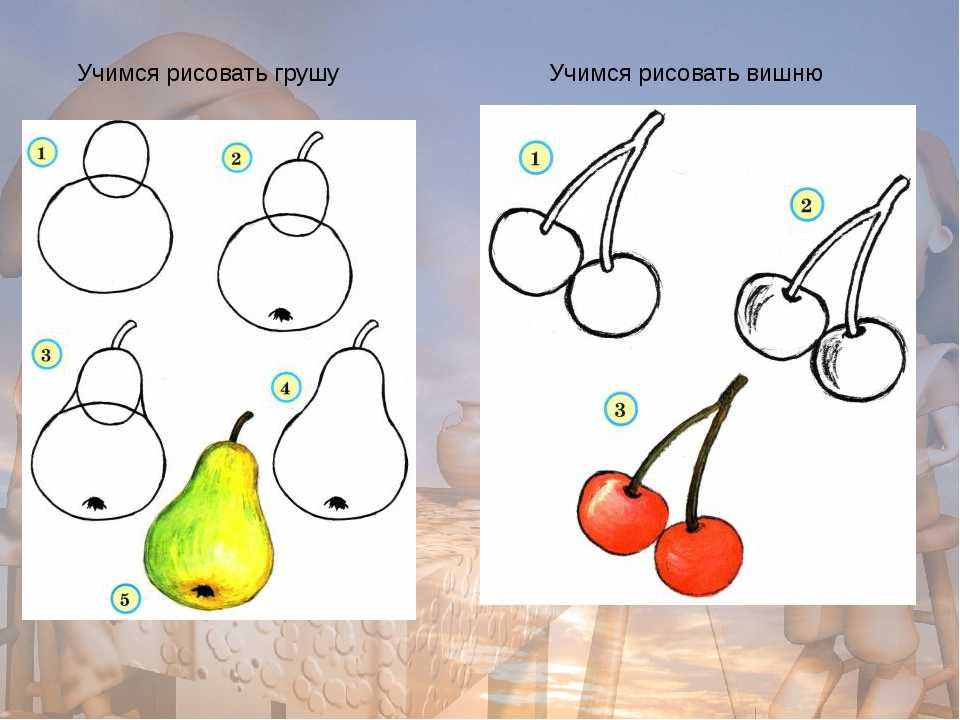 Но эта часть зависит от вас, так что выбирайте любой цвет, который вам нравится!
Но эта часть зависит от вас, так что выбирайте любой цвет, который вам нравится!
Полезные советы:
- Чтобы вернуться к уже использованному цвету, коснитесь одним пальцем области с цветом, который вы хотите повторно выбрать, и удерживайте его. Появится увеличительный круг, и вы можете переместить его в нужное цветовое пятно. Поднимите палец, и он выберет этот цвет для вашей кисти.
- Вы можете увеличивать и уменьшать масштаб сжимая экран двумя пальцами. Не забывайте, что вы можете увеличивать области с мелкими деталями. Вы также можете вращать холст, используя два пальца (вместо того, чтобы поворачивать сам iPad, неизбежная привычка, когда вы привыкли переворачивать лист бумаги — есть более простой способ!
Вам также может понравиться Читаю…
- Как нарисовать брокколи
- Как нарисовать лимон
- Как нарисовать свечу
- Как нарисовать помидоры
- Как нарисовать апельсин
- Как нарисовать картофель
- Как нарисовать рыбу
- Как нарисовать горы
- Как нарисовать коттедж Бутылка
- Как рисовать обувь
- Как рисовать реалистичных животных
- Как начать видеоблог: купите лучшее оборудование для видеоблога
Вы завершили наш учебник по рисованию реалистичной груши!
Теперь вы научились рисовать груши!
Если вы тот, кто много рисует или раскрашивает, вы знаете, что можно продолжать работать и работать, настраивать и настраивать до бесконечности. И, честно говоря, Procreate делает это еще проще.
Преимущество, однако, в том, что вы можете оставить работу в покое на какое-то время, а затем очень легко продолжить с того места, на котором остановились, без необходимости доставать всю краску и расходные материалы.
Все это говорит о том, что вы будете знать, когда это будет сделано, и для удовлетворительного завершения вашего цифрового рисования вы можете использовать одну из моих любимых функций Procreate — замедленную видеосъемку.
По умолчанию Procreate записывает весь ваш процесс рисования (вы можете отключить это, но зачем?) Вы можете воспроизвести все это на высокой скорости, когда ваш рисунок будет завершен. Это интересно смотреть и фантастическая вещь, которой можно поделиться с любопытными поклонниками вашего искусства.
Если вы работаете иллюстратором-фрилансером, обратите внимание на то, что замедленная видеосъемка работы ваших клиентов действует как конкурентное преимущество. И еще лучше, предлагая видео, демонстрирующее создание вашего рисунка груши, не требует дополнительного времени или денег.
Используя этот учебник Procreate в качестве пошагового руководства по рисованию груш, я уверен, что вы будете очень довольны своим результатом. После того, как вы прошли все этапы от начала до конца, вы можете поэкспериментировать и настроиться на собственный процесс.
Этот носитель имеет так много возможностей, что вы действительно можете дать волю своему творчеству. Так что ныряйте, переходите на цифровые технологии и получайте удовольствие!
Теперь вы эксперт в том, как сделать лучший реалистичный рисунок груши!Лучшие приложения для иллюстраций
Эта история предлагает пошаговое руководство Procreate о том, как рисовать груши. Важно отметить, что есть несколько других приложений для рисования, которые вы можете использовать на iPad Pro для рисования груш. Вот лишь некоторые из них:
Важно отметить, что есть несколько других приложений для рисования, которые вы можете использовать на iPad Pro для рисования груш. Вот лишь некоторые из них:
- Примечания: Приложение Apple Sketch, которое поставляется с вашим iPad! Простой, удобный для быстрых набросков, бесплатный и быстрый. Хотя для серьезного рисования вам могут понадобиться приложения с более надежными опциями/инструментами. Цена: БЕСПЛАТНО
- Adobe Illustrator Draw: это приложение для создания векторной графики с очень интуитивно понятным интерфейсом. Он также может синхронизироваться с Adobe Creative Cloud, что означает, что вы можете без проблем переносить свою работу между iPad и настольным компьютером. Цена: БЕСПЛАТНО с подпиской Creative Cloud, цены на месячный план различаются.
- Inspire: быстрый и отзывчивый, с огромным набором настраиваемых инструментов и более чем 80 кистями. Отлично подходит как для начинающих, так и для среднего уровня. Цена: 13,99 канадских долларов, 27,99 долларов за версию Pro.

- Procreate: одно из самых популярных приложений для рисования, оно без проблем работает с Apple Pencil, быстро реагирует и предлагает отличный набор инструментов, представленных в невероятно простом интерфейсе. Цена: 13,99 канадских долларов
Если вы новичок в цифровом иллюстраторе, мы также предлагаем приобрести Руководство для начинающих по цифровой живописи в Procreate, iPad и iPad Pro для чайников, защитный чехол для iPad и пенал Apple.
Учебное пособие по Procreate: преимущества iPad Pro
- Процесс очень похож на рисование традиционными методами на бумаге. Вы будете в восторге от того, насколько он интуитивно понятен, и что для фактической части рисования вам не нужно ничего заново изучать.
- Оптимизированный процесс. Все ваши расходные материалы — камера, эталонные фотографии, бумага, ручки, карандаши, ластик, точилка для карандашей, краски и кисти — собраны в одном месте — iPad Pro и Apple Pencil.
- Возможность отмены, если штрих пера был не совсем правильным.
 Вы также можете редактировать определенные элементы постфактум. Толщина этого куска слишком велика, мне не совсем нравится цвет, который я использовал здесь. Все это можно исправить!
Вы также можете редактировать определенные элементы постфактум. Толщина этого куска слишком велика, мне не совсем нравится цвет, который я использовал здесь. Все это можно исправить! - Возможность работать слоями, рисовать или раскрашивать определенные элементы или под ними, не беспокоясь о случайном стирании или загрязнении цвета.
- Вы не привязаны к своему рабочему столу, можете устроиться поудобнее и работать где угодно. И это включает в себя и за пределами вашего собственного дома тоже.
- Простая передача/распространение вашего искусства. Ваш готовый продукт уже находится в формате, который вы можете добавить в свое портфолио иллюстраций в Интернете, поделиться им в социальных сетях и т. д. Нет необходимости организовывать высококачественное сканирование или профессиональную фотографию.
- Возможность копировать элементы (например, для создания узоров) вместо того, чтобы рисовать одно и то же вручную снова и снова.
Если вы иллюстратор-фрилансер и хотите улучшить свою игру, знакомство с этим средством принесет вам огромную пользу.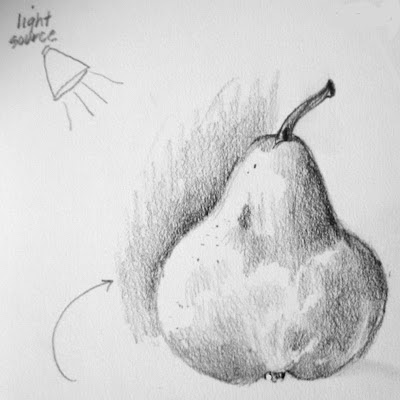


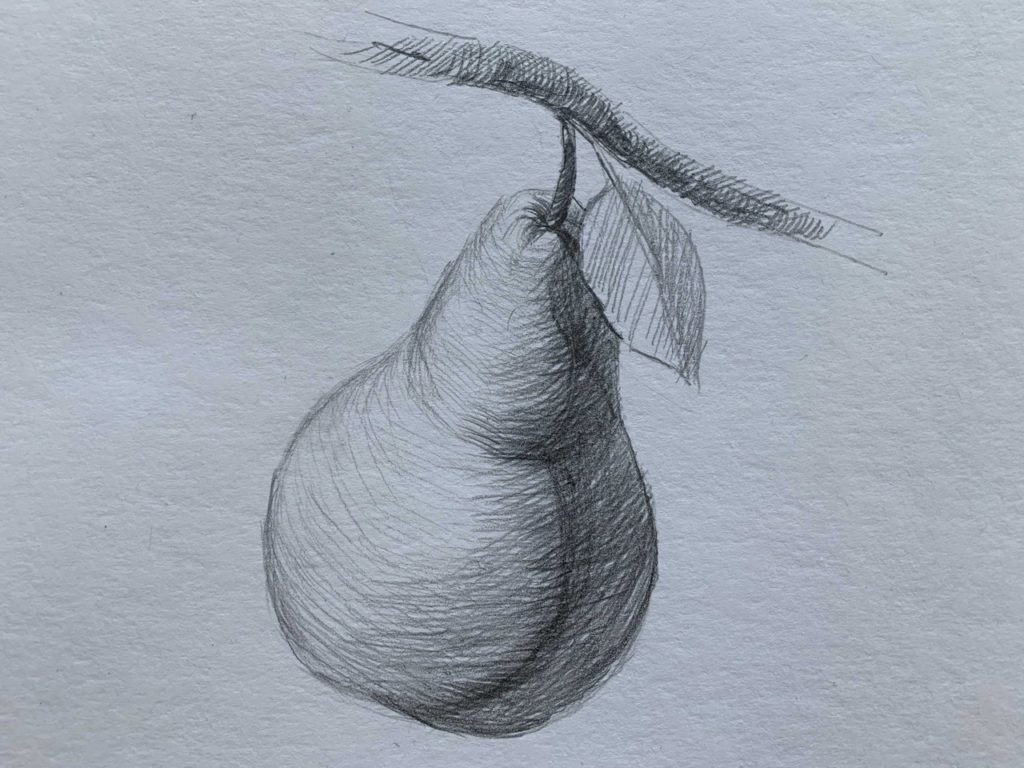 А теперь нарисуй! Попробуйте несколько разных кистей и используйте Apple Pencil под разным нажимом и углом — он удивительно реалистично реагирует на вашу руку.
А теперь нарисуй! Попробуйте несколько разных кистей и используйте Apple Pencil под разным нажимом и углом — он удивительно реалистично реагирует на вашу руку. Этот инструмент имеет такой же эффект, как если бы вы провели пальцем по бумаге карандашом и растерли его, чтобы растушевать. Инструмент Smudge довольно хорошо имитирует реальную вещь, но к нему нужно привыкнуть.
Этот инструмент имеет такой же эффект, как если бы вы провели пальцем по бумаге карандашом и растерли его, чтобы растушевать. Инструмент Smudge довольно хорошо имитирует реальную вещь, но к нему нужно привыкнуть.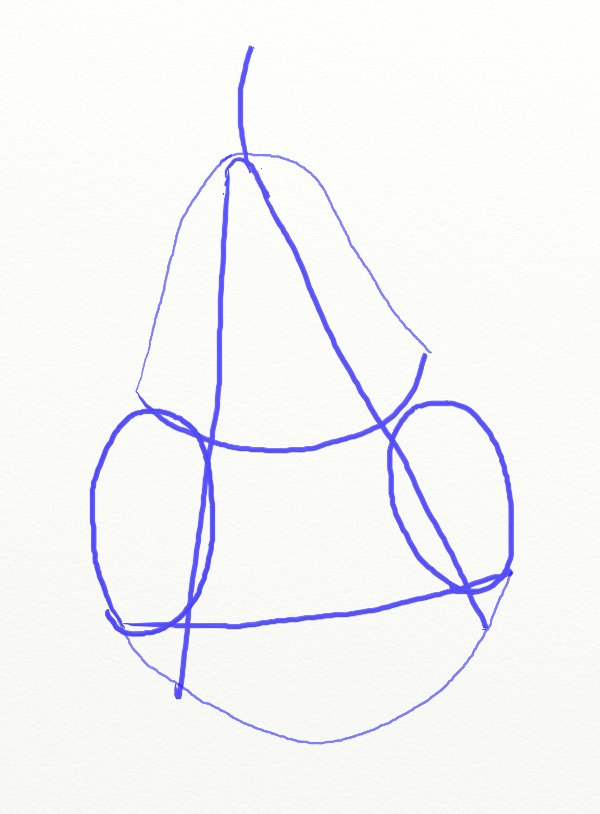 Это работает так же, как ползунок размера кисти, но для непрозрачности кисти.
Это работает так же, как ползунок размера кисти, но для непрозрачности кисти.
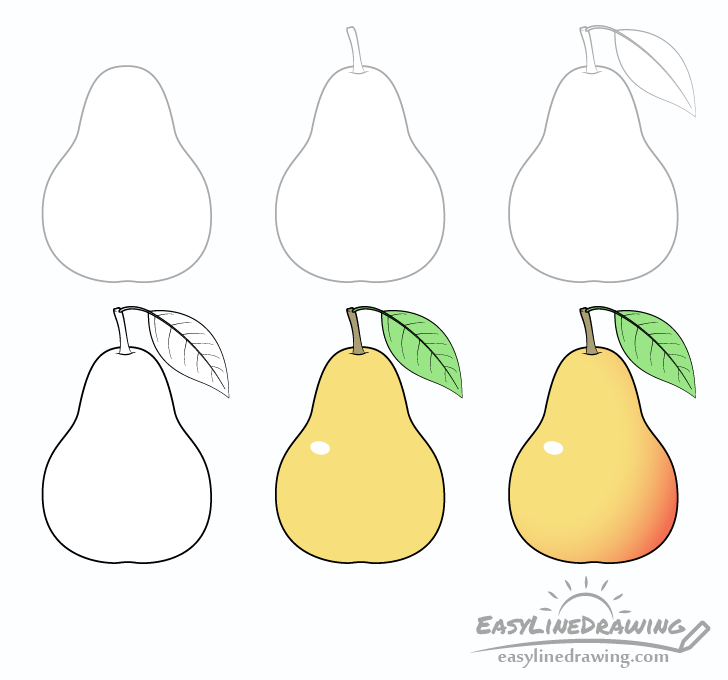 Вы также можете редактировать определенные элементы постфактум. Толщина этого куска слишком велика, мне не совсем нравится цвет, который я использовал здесь. Все это можно исправить!
Вы также можете редактировать определенные элементы постфактум. Толщина этого куска слишком велика, мне не совсем нравится цвет, который я использовал здесь. Все это можно исправить!